क्या जानना है
- सुरक्षा हब तक पहुंचने के लिए, सेटिंग open खोलें> सुरक्षा .
- फिर आप अपने फोन पर विभिन्न कार्यों को नियंत्रित करने के लिए विभिन्न विकल्पों पर टैप कर सकते हैं।
- सुरक्षा हब केवल Android 12 चलाने वाले Google Pixel फ़ोन पर उपलब्ध है।
यह लेख बताता है कि Android 12 सुरक्षा हब का उपयोग कैसे करें और उन विभिन्न कार्यों पर चर्चा करें जिन्हें आप इसके भीतर से नियंत्रित कर सकते हैं।
मैं Android सुरक्षा कैसे एक्सेस करूं?
Google ने वर्षों से आपके फ़ोन पर सुरक्षा-आधारित सेटिंग्स के समान सेटअप की पेशकश की है। Android 12 ऑपरेटिंग सिस्टम का पहला संस्करण है जो इसे उपयोग में आसान इंटरफ़ेस में एक साथ लाता है।
सुरक्षा हब तक पहुंचने के लिए, सेटिंग open खोलें> सुरक्षा ।
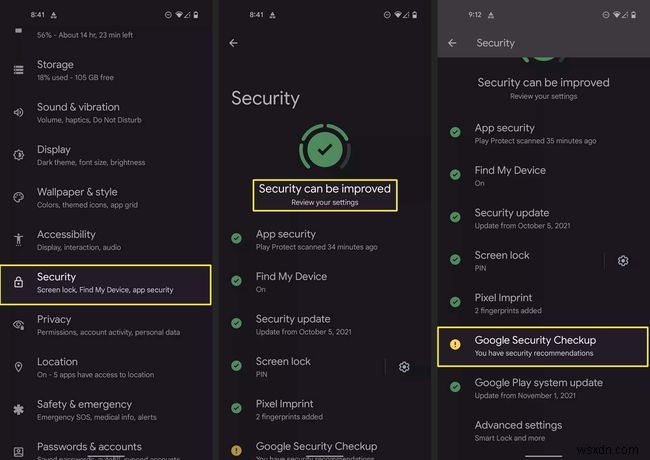
सुरक्षा मेनू प्राप्त करने के लिए आपको नीचे स्क्रॉल करना पड़ सकता है। Pixel डिवाइस पर, यह आमतौर पर प्राइवेसी ऑप्शन के ऊपर होता है। हालांकि, आपके द्वारा उपयोग किए जाने वाले पिक्सेल डिवाइस के आधार पर सेटिंग्स की सटीक लाइनअप बदल सकती है। फिलहाल, यह स्पष्ट नहीं है कि अन्य फ़ोन निर्माता भी अपने Android 12 के संस्करणों में सुरक्षा हब का एक संस्करण शामिल करेंगे या नहीं।
मैं सुरक्षा हब में क्या नियंत्रित कर सकता हूं?
सुरक्षा हब में आपके डिवाइस पर किसी भी संभावित सुरक्षा समस्या के प्रति आपको सचेत करने के लिए एक आसान ग्राफ़िक शामिल है। प्रत्येक अनुभाग में एक नया आइकन सेट भी शामिल होता है जो समस्याओं की ओर आपका ध्यान शीघ्रता से आकर्षित करेगा। हरे रंग के चेकमार्क का मतलब है कि आपको किसी भी समस्या के बारे में चिंता करने की ज़रूरत नहीं है, जबकि पीले विस्मयादिबोधक बिंदु उन चीज़ों को इंगित करते हैं जिन्हें आपको जल्द ही देखना चाहिए।
यहां उन सभी सेटिंग्स का संक्षिप्त विवरण दिया गया है जिन्हें आप Android 12 में सुरक्षा हब से नियंत्रित कर सकते हैं:

ऐप सुरक्षा
यह अनुभाग वह जगह है जहाँ आप दुर्भावनापूर्ण अनुप्रयोगों के लिए स्कैन करेंगे। आप किसी भी समय स्कैन शुरू करने के लिए ऐप सिक्योरिटी पर टैप कर सकते हैं। यदि आपका फ़ोन किसी भी समस्या का पता लगाता है, तो यह आपको सचेत करेगा।
मेरा डिवाइस ढूंढें
आप अपने Android 12 डिवाइस का पता लगाने के लिए फाइंड माई डिवाइस का उपयोग कर सकते हैं, क्या यह कभी गायब हो जाना चाहिए। इस चयन पर टैप करने से आप इस सुविधा को चालू और बंद कर सकेंगे, साथ ही आपको अपने फोन या वेब पर फाइंड माई डिवाइस सेवा तक पहुंचने के लिए आसान लिंक भी मिलेंगे।
सुरक्षा अपडेट
इस विकल्प को टैप करने से आप महत्वपूर्ण Android 12 ऑपरेटिंग सिस्टम अपडेट की जांच कर सकेंगे। इन अद्यतनों में आम तौर पर सिस्टम में पाए जाने वाले संभावित कारनामों के लिए विभिन्न सुधार शामिल होते हैं।
स्क्रीन लॉक
आप इस विकल्प पर टैप करके आसानी से बदल सकते हैं कि आप किस स्क्रीन लॉक का उपयोग करते हैं - या इसे पूरी तरह से अक्षम कर सकते हैं। स्वाइप, पैटर्न, पिन और पासवर्ड सहित कई स्क्रीन लॉक उपलब्ध हैं।
पिक्सेल इम्प्रिंट
पिक्सेल इम्प्रिंट वह जगह है जहाँ आप अपने सिस्टम में पंजीकृत फ़िंगरप्रिंट को नियंत्रित करते हैं। इस सेटिंग को चुनने से आप नए फ़िंगरप्रिंट जोड़ सकते हैं या उन्हें हटा सकते हैं जिनकी अब आपको आवश्यकता नहीं है।
Google सुरक्षा जांच
इस विकल्प पर टैप करने से आपको कई सुविधाएँ दिखाई देंगी जिनका उपयोग आप यह सुनिश्चित करने के लिए कर सकते हैं कि आपका Google खाता सुरक्षित है। विकल्पों में 2-चरणीय सत्यापन, Google Play प्रोटेक्ट को सक्षम या अक्षम करने के लिए टॉगल, साथ ही पिछले 28 दिनों से हाल की सुरक्षा गतिविधि शामिल हैं। आप इस मेनू में तृतीय-पक्ष ऐप एक्सेस के साथ-साथ अपने Google खाते में सहेजे गए पासवर्ड को भी नियंत्रित कर सकते हैं।
Google Play सिस्टम अपडेट
आप इस विकल्प को चुनकर Google Play Store के अपडेट की जांच कर सकते हैं। Google Play Store के लिए लगातार परिवर्तन जारी कर रहा है, जो यह सुनिश्चित करने में सहायता करेगा कि आप नवीनतम संस्करण चला रहे हैं।
उन्नत सेटिंग
जो उपयोगकर्ता डिवाइस एडमिन एप्लिकेशन का ठीक-ठीक नियंत्रण चाहते हैं या स्मार्ट लॉक को सक्षम करना चाहते हैं, वे उन्नत सेटिंग्स मेनू से उन विकल्पों तक पहुंच सकते हैं। आप इस क्षेत्र से भी सिम हटाने की पुष्टि कर सकते हैं।
अक्सर पूछे जाने वाले प्रश्न- मैं अपने Android फ़ोन पर नेटवर्क सुरक्षा कुंजी कैसे ढूंढूं?
अपने Android फ़ोन पर नेटवर्क सुरक्षा कुंजी खोजने का एक तरीका ES फ़ाइल एक्सप्लोरर इंस्टॉल करना और रूट एक्सप्लोरर पर जाना है> स्थानीय> डिवाइस . विविध . पर जाएं> वाईफ़ाई रूट फ़ोल्डर से और सुरक्षा कुंजी को wpa_supplicant.conf में देखें फ़ाइल। आप कुंजी खोजने के लिए न्यूनतम एडीबी और फास्टबूट या एंड्रॉइड टर्मिनल एमुलेटर का भी उपयोग कर सकते हैं।
- मैं अपने Android सुरक्षा पैच स्तर को मैन्युअल रूप से कैसे अपडेट करूं?
Android अपडेट देखने के लिए, सेटिंग . पर टैप करें> सिस्टम> फ़ोन के बारे में> सिस्टम अपडेट> अपडेट की जांच करें . यदि आप अपने फ़ोन को अपने शेड्यूल पर अपडेट करने और जो चाहें इंस्टॉल करने का विकल्प चाहते हैं, तो अपने Android फ़ोन को रूट करें। अपने डिवाइस को रूट करने से आपको अपने फ़ोन की सभी सेटिंग तक पहुंच मिलती है।
- मैं अपने Android फ़ोन से सुरक्षा पिन कैसे निकालूँ?
अगर आप अपने Android फ़ोन की लॉक स्क्रीन को बंद करना चाहते हैं, तो सेटिंग . पर जाएं> सुरक्षा और गोपनीयता , सुरक्षा , या सुरक्षा और स्थान . वहां से, स्क्रीन पासवर्ड लॉक करें . चुनें या स्क्रीन लॉक > लॉक स्क्रीन पासवर्ड अक्षम करें या कोई नहीं . यदि आप अपना पासकोड या फ़ोन खो देते हैं, तो आप Google Find My Device का उपयोग करके अपनी Android लॉक स्क्रीन पर पिन को दूरस्थ रूप से रीसेट कर सकते हैं।
